January 1
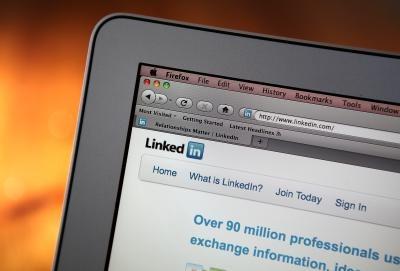
LinkedIn, il sito web aziendale di networking, ha sostituito il Rolodex per i professionisti di tutto il mondo. I contatti LinkedIn rappresentano una ricchezza di indirizzi e-mail, numeri di telefono e informazioni personali. È possibile utilizzare queste informazioni in modo più efficace per esportare i contatti e la sincronizzazione con l'indirizzo del vostro Mac Book. Una volta nella Rubrica, è possibile inviare messaggi di posta elettronica con Mail, parlare con loro con iChat o ulteriori sincronizzazione le informazioni di contatto per il vostro iPhone.
1 Accedi al tuo account LinkedIn.
2 Selezionare "Contatti", quindi "Le mie connessioni" per aprire la pagina "Connessioni".
3 Fare clic sul collegamento "Esporta collegamenti" sotto la lista per aprire la pagina "Collegamenti Esporta LinkedIn" i contatti.
4 Selezionare "Indirizzo Mac OS X libro (file .vcf)" dalla "Esporta" menu a discesa.
5 Inserisci le lettere che vedi nel "Security Image".
6 Fai clic su "Esporta". Si apre una finestra di download.
7 Selezionare "Apri con" e scegliere "Address Book (default)" dal menu a discesa, se non viene visualizzato automaticamente.
8 Fai clic su "OK" per avviare il download. Rubrica Indirizzi si aprirà dopo il download finisce, e si vedrà una finestra di conferma.
9 Fai clic su "Review duplicati" per vedere quali carte verranno aggiornati.
10 Fai clic su "Importa" per continuare con il processo di importazione. È possibile rivedere i contatti dopo l'importazione finisce.
